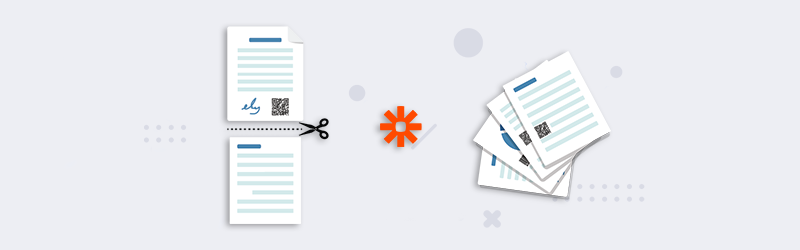
Zapier ve PDF4me kullanarak PDF'yi Barkodla Böl
Faturalar, teklifler, makbuzlar, faturalar vb. gibi birçok PDF belgesi barkod veya QR kodları ile gelebilir. Barkodun bulunduğu sayfada bunları bölmemiz gerekebilir. PDF4me’nin Barkodla Böl özelliği, bunu basit ayarlarla yapmanızı sağlar. Barkodda bulunan metni veya bir kısmını biliyorsanız, bu Zapier uygulaması ile faturanın bölünmesini otomatikleştirebilirsiniz.
PDF4me Integration for Zapier ile belgeleri çeşitli şekillerde bölebilirsiniz. Bu yazımızda, barkodlara gömülü metinleri veya içerdikleri QR kodlarını kullanarak filtreleyerek PDF belgelerini nasıl Bölebileceğimize odaklanıyoruz. Zapier için Barkodla Böl işlemini kullanarak, Barkodları kullanarak PDF dosyalarının bölünmesini otomatikleştirebilirsiniz.
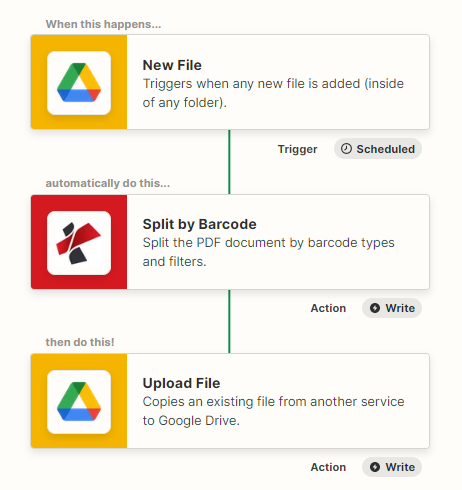
Zapier ile Barkodla Bölmeyi nasıl otomatikleştirebilirim?
PDF4me Zapier kullanarak bir PDF’yi barkodla birden çok PDF dosyasına bölmek istediğimiz duruma bakalım. Bu barkoda göre bölme işlemi, geniş kullanım için mümkün kılan çoğu barkod türünü destekler.
Tetikleyici Ekle
Yapılandırılan klasörde yeni dosyalar algılanır algılanmaz otomasyonu başlatmak için bir Google Drive tetikleyicisi ekleyin ve yapılandırın. Zap, PDF dosyaları yapılandırılan klasöre ulaştığında tetiklenir. Zap’ı başlatmak için seçtiğiniz herhangi bir tetikleyiciyi kullanabilirsiniz.
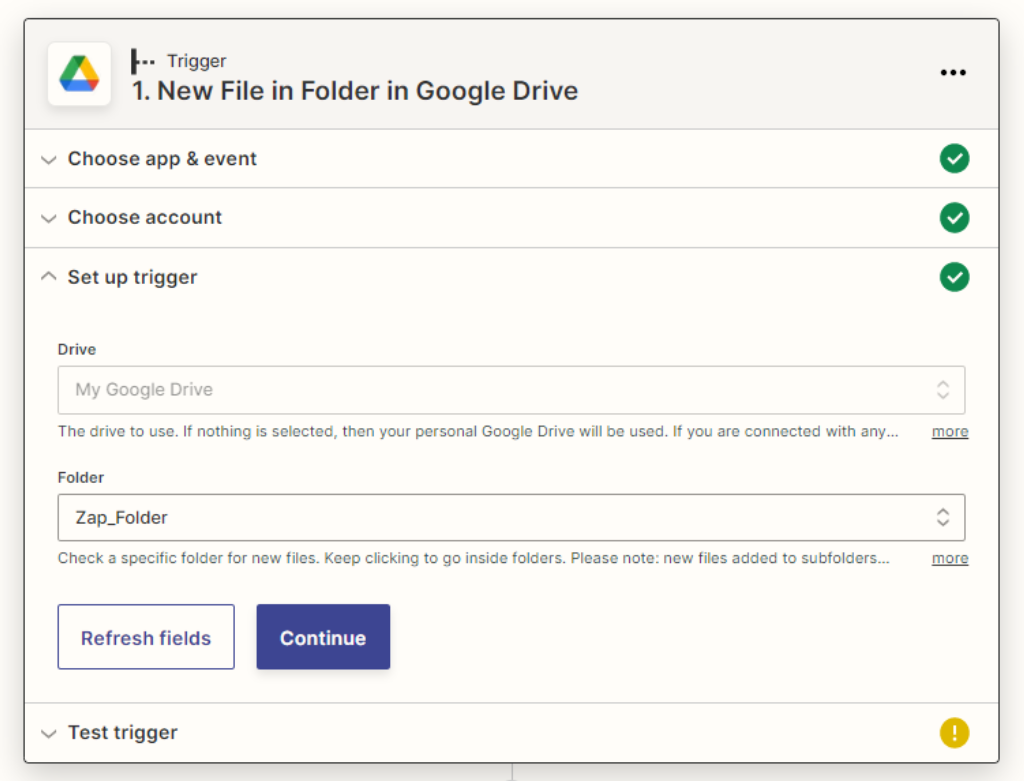
Barkoda Göre Böl eylemini ekleyin ve yapılandırın
Tetikleme bölümünü tamamladıktan sonra Yeni Adım’a tıklayın. PDF4me’den Barkodla Böl eylemini ekleyin ve gerekli tüm parametreleri yapılandırın.
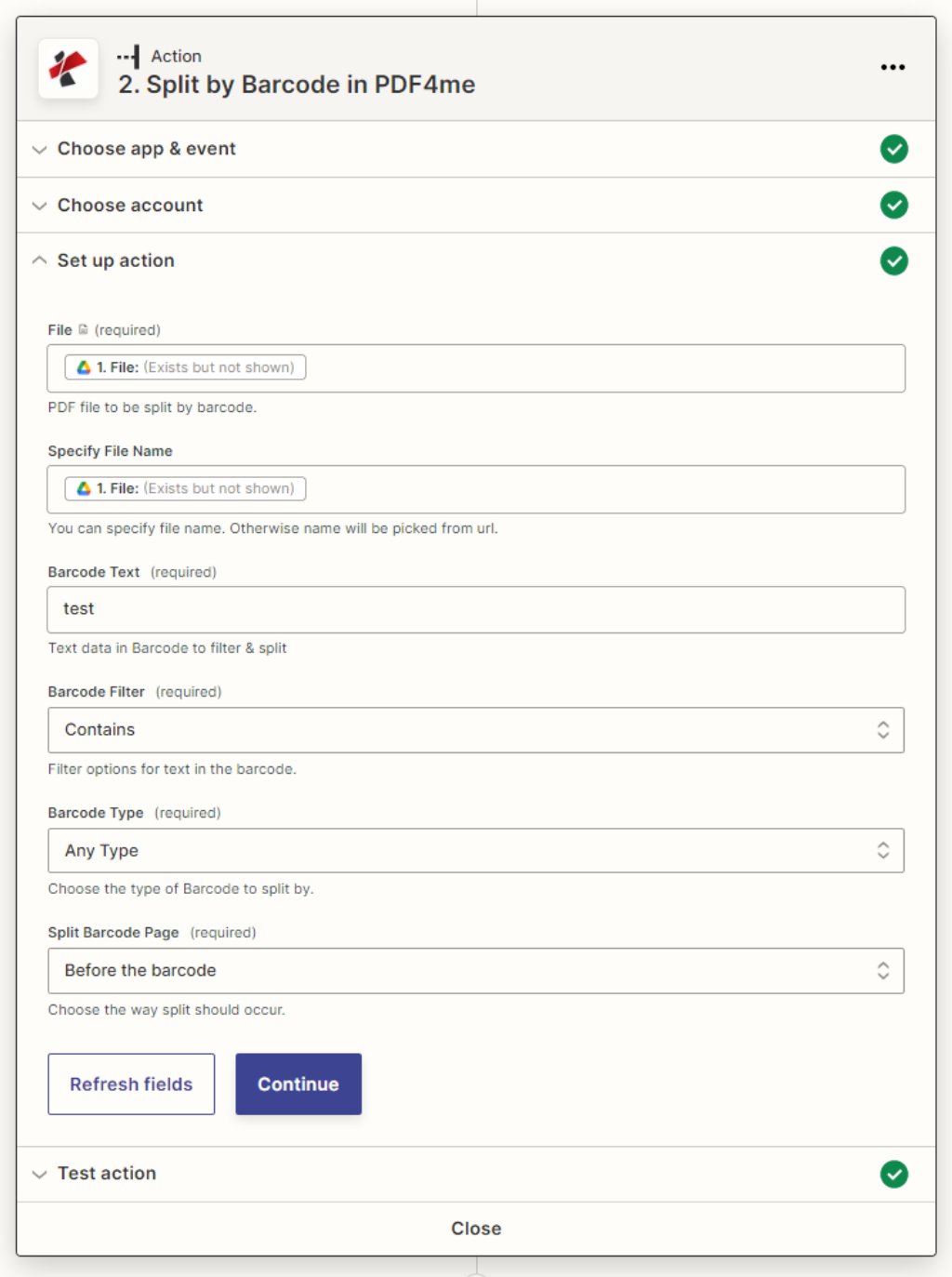
Barkod İşlemine Göre Böl ile giriş alanlarını eşleyin
Uygulamada Barkod verilerini yapılandırın
Dosya - Dropbox’tan PDF dosyası içeriğini girin
Dosya Adı - Dropbox’tan dosyanın adı
Barkod Metni - Filtrelemek ve bölmek için Barkoddaki metin verileri
Barkod Filtresi - Barkoddaki metin için filtre seçenekleri.
İle başlar
ile biter
içerir
Tam Barkod Türü - Barkod türünü seçin.
- Her hangi bir tür
- Yalnızca Veri Matrisi
- Sadece QR Kodu
Barkod Sayfasını Böl - Bölmenin gerçekleşeceği yolu seçin.
- Barkoddan önce
- Barkoddan sonra
- Barkodu içeren sayfayı kaldırın
Çıktıyı kaydetmek için eylem ekleyin
Çıktı dosyalarını istediğiniz klasöre geri depolamak için Google Drive’dan bir Dosyayı Kaydet eylemi ekleyin. İşlendikten sonra dosyalar otomatik olarak bu konuma yüklenir.
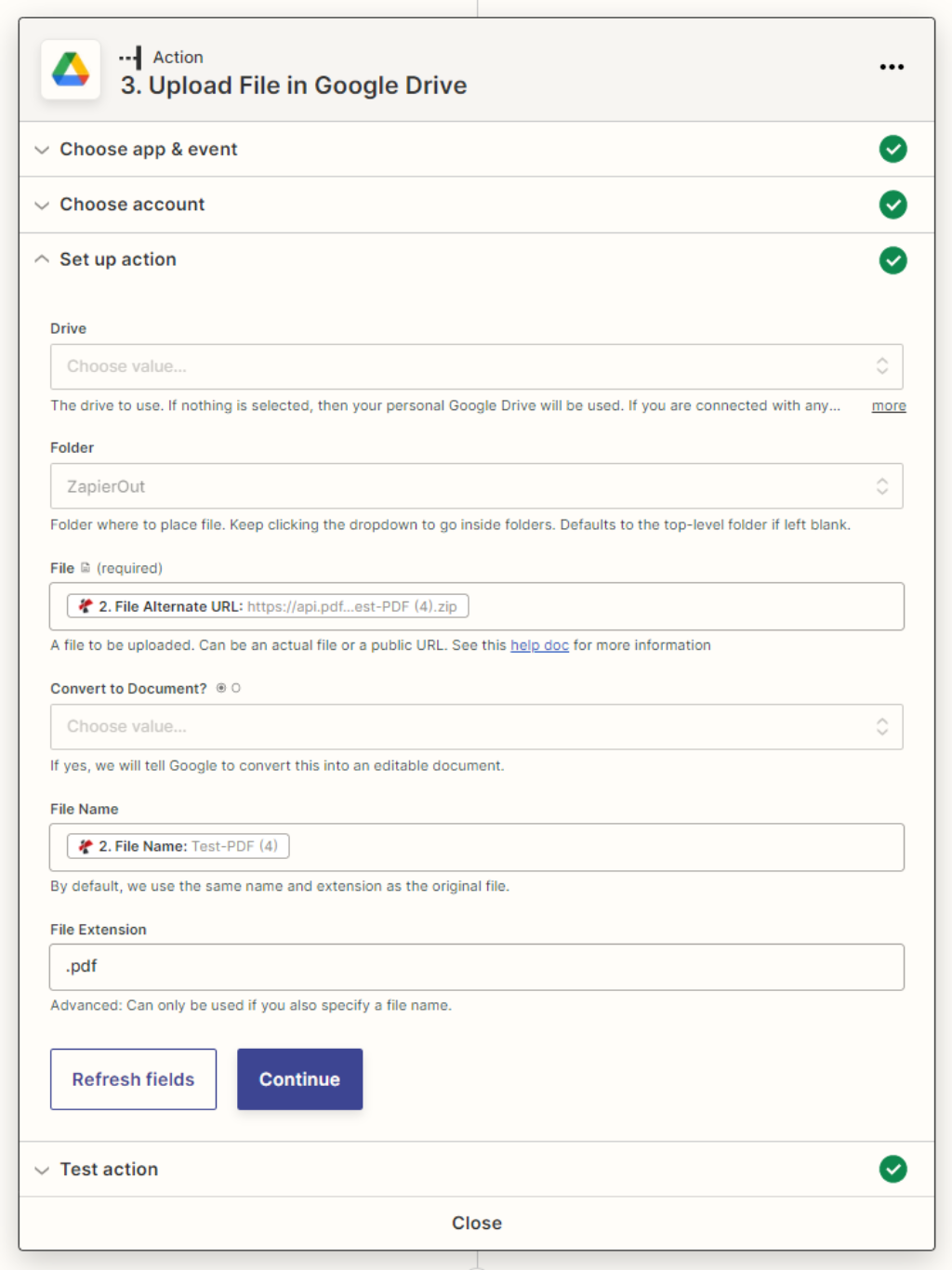
PDF4me Geliştirici Aboneliği ile Zapier’de, Barkodları kullanarak PDF’lerin bölünmesini düşük maliyetle otomatikleştirebilen Zap’lar oluşturabilirsiniz. Abonelik, API çağrılarının sayısındaki herhangi bir eksiklik nedeniyle otomasyonunuzun asla durmamasını sağlar.



